6 Cara Teratas untuk Memperbaiki Tidak Dapat Terhubung ke Server EA di Windows
Bermacam Macam / / July 12, 2023
Apakah Anda melihat kesalahan 'EA.com tidak dapat terhubung' yang ditakuti sementara memainkan game favorit Anda di Windows? Kesalahan seperti itu dapat dengan mudah meredam suasana hati Anda saat Anda sibuk dalam pertandingan multipemain yang intens atau pencarian virtual yang mendebarkan. Namun, tidak perlu khawatir, karena tersedia solusi untuk mengatasi error ini.

Kesalahan ini dapat terjadi karena beberapa penyebab, mulai dari koneksi internet yang lemah hingga masalah pada akun EA Anda. Apakah Anda mengalami kesalahan koneksi ini di game EA tertentu atau di semua game tersebut, tips pemecahan masalah berikut akan membantu memperbaiki masalah mendasar untuk selamanya.
1. Periksa Koneksi Internet Anda
Koneksi internet yang lemah atau tidak konsisten dapat menyebabkan kesalahan seperti itu di game EA. Oleh karena itu, sebaiknya periksa apakah internet Anda berfungsi sebelum mencoba yang lain.
Kamu bisa jalankan tes kecepatan internet cepat untuk menilai kekuatan dan keandalan koneksi internet Anda. Jika internet Anda tidak stabil, pertimbangkan untuk beralih ke koneksi jaringan lain untuk menghindari kesalahan 'EA.com tidak dapat terhubung'.

2. Singkirkan Masalah Dengan Akun Anda
Selanjutnya, Anda perlu memeriksa masalah dengan akun EA Anda. Mulailah dengan memeriksa apakah keanggotaan EA Play Anda telah kedaluwarsa dengan masuk ke akun EA Anda secara online.
Kelola Keanggotaan EA Play
Alasan lain mengapa Anda mungkin tidak dapat terhubung ke server EA adalah jika akun Anda sudah digunakan di perangkat lain. Untuk menghindari konflik apa pun, coba keluar dari akun Anda di perangkat lain dan lihat apakah itu membantu.
Terakhir, Anda perlu memverifikasi jika EA telah menangguhkan atau melarang akun Anda karena melanggar aturan dalam Perjanjian Pengguna EA. Anda dapat meninjau riwayat larangan Anda dengan mengunjungi situs web EA dan masuk ke akun Anda.
Periksa Riwayat Larangan untuk Akun EA Anda

3. Periksa Status Server
Kadang-kadang, server EA mungkin mengalami periode downtime atau mengalami masalah sementara. Jika ini terjadi, Anda dapat mengalami masalah saat menghubungkan ke game EA Anda.
Game EA yang berbeda berjalan di server yang berbeda. Jadi, jika Anda mengalami kesalahan koneksi di game tertentu, seperti FIFA, Apex Legends, atau Battlefield, Anda harus mengunjungi halaman game tersebut untuk melihat status servernya. Begini caranya.
Langkah 1: Buka halaman bantuan EA di browser web di komputer Anda.
Kunjungi Bantuan EA
Langkah 2: Pilih opsi 'Bantuan dengan Game'.

Langkah 3: Ketik nama game Anda di kotak pencarian dan pilih.

Langkah 4: Klik opsi Status Server di sudut kanan atas untuk memeriksa status server untuk PC. Jika server berfungsi dengan baik, panah akan mengarah ke atas. Sebaliknya, jika server sedang offline, tanda panah akan mengarah ke bawah.

4. Aktifkan Tanggal dan Waktu Otomatis
Memiliki Anda PC Windows disetel ke tanggal atau waktu yang salah dapat mengakibatkan kehilangan koneksi ke server EA. Ini dapat terjadi jika Anda menonaktifkan fitur tanggal dan waktu otomatis di Windows. Berikut cara mengaktifkannya.
Langkah 1: Tekan pintasan keyboard Windows + I untuk membuka aplikasi Pengaturan. Di tab Waktu & bahasa, klik Tanggal & waktu.

Langkah 2: Aktifkan sakelar di sebelah 'Setel waktu secara otomatis.'

5. Gunakan Server DNS yang Berbeda
Masalah dengan server DNS saat ini juga dapat memicu kesalahan 'EA.com tidak dapat terhubung' di Windows. Anda dapat mencoba beralih ke server DNS yang berbeda untuk melihat apakah itu memperbaiki situasi.
Langkah 1: Tekan pintasan keyboard Windows + R untuk meluncurkan kotak dialog Run. Di bidang Buka, ketik ncpa.cpl, dan tekan Enter.
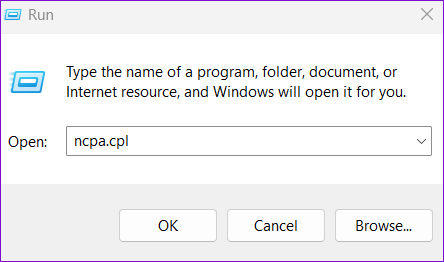
Langkah 2: Di jendela Network Connections, klik kanan pada koneksi internet Anda dan pilih Properties.

Langkah 3: Saat prompt Kontrol Akun Pengguna (UAC) muncul, pilih Ya untuk melanjutkan.

Langkah 4: Di bawah Jaringan, klik dua kali opsi 'Internet Protocol Version 4 (TCP/IPv4)'.

Langkah 5: Pilih ‘Gunakan alamat server DNS berikut.’ Di bidang teks di sebelah Server DNS Pilihan dan Server DNS Alternatif, masukkan masing-masing 8.8.8.8 dan 8.8.4.4.
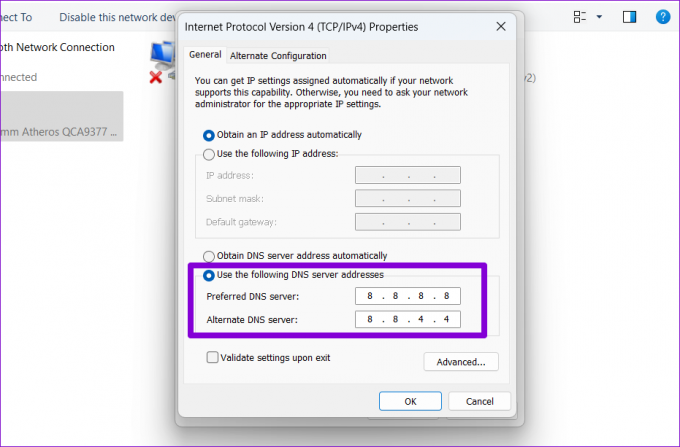
Langkah 6: Centang kotak 'Validasi pengaturan saat keluar' dan tekan OK.
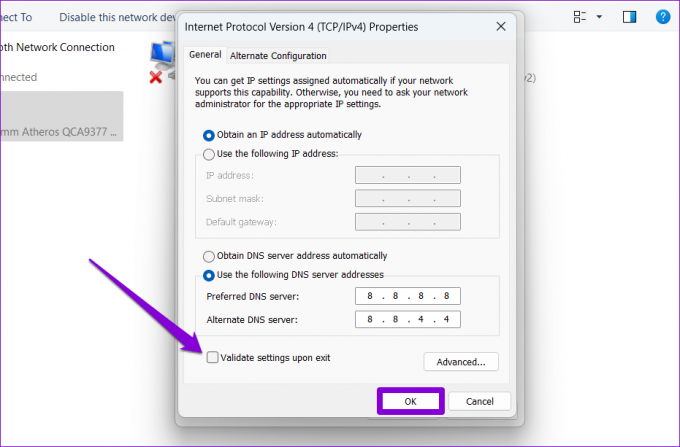
6. Setel ulang TCP/IP
PC Windows Anda bergantung pada Protokol Kontrol Transmisi dan Protokol Internet (atau TCP/IP) untuk menjalin koneksi internet dan mengirimkan data digital. Namun, masalah dengan tumpukan TCP/IP dapat mencegah game EA Anda terhubung ke server, yang mengakibatkan berbagai kesalahan. Anda dapat mencoba mengatur ulang tumpukan TCP/IP menggunakan prompt perintah untuk melihat apakah itu membantu.
Langkah 1: Klik kanan pada ikon Start dan pilih Terminal (Admin) dari menu Power User.

Langkah 2: Pilih Ya saat permintaan Kontrol Akun Pengguna (UAC) muncul.
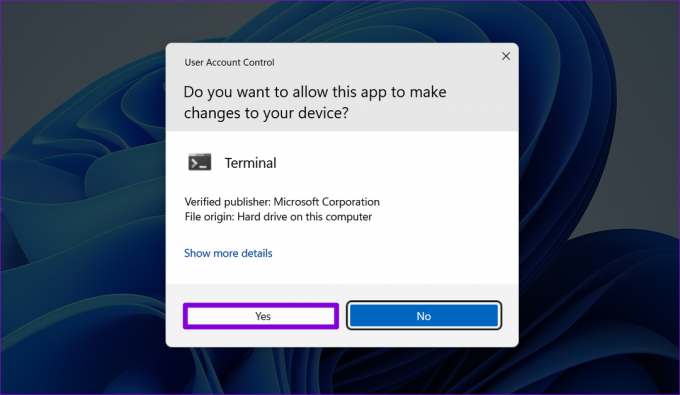
Langkah 3: Jalankan perintah berikut di konsol dan tekan Enter setelah masing-masing:
reset netsh winsock
netsh int reset ip
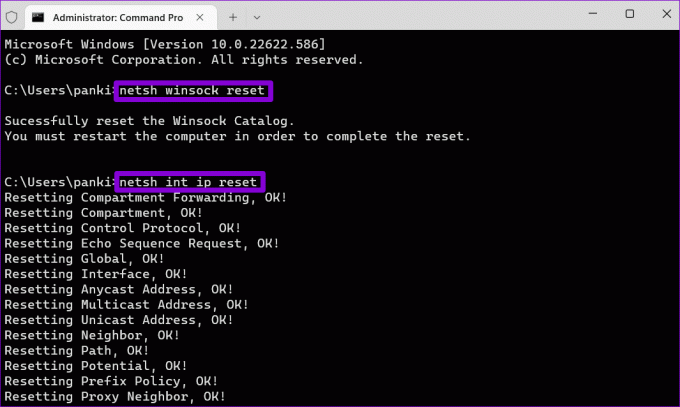
Restart PC Anda dan periksa apakah masalahnya masih ada.
Petualangan Game Online Menunggu
Mengalami kesalahan koneksi seperti itu mungkin adalah hal terakhir yang Anda inginkan saat memainkan judul favorit Anda. Menerapkan tip di atas akan membantu memperbaiki kesalahan 'EA.com tidak dapat terhubung' di Windows dan melanjutkan sesi permainan Anda dengan cepat. Seperti biasa, beri tahu kami tip mana di atas yang berhasil untuk Anda di komentar di bawah.
Terakhir diperbarui pada 12 Juni 2023
Artikel di atas mungkin berisi tautan afiliasi yang membantu mendukung Teknologi Pemandu. Namun, itu tidak mempengaruhi integritas editorial kami. Konten tetap berisi dan otentik.

Ditulis oleh
Pankil berprofesi sebagai Insinyur Sipil yang memulai perjalanannya sebagai penulis di EOTO.tech. Dia baru-baru ini bergabung dengan Guiding Tech sebagai penulis lepas untuk meliput how-tos, penjelasan, panduan pembelian, tip dan trik untuk Android, iOS, Windows, dan Web.



